电脑主机插耳机没有声音 台式电脑插上耳机却没有声音怎么办
更新时间:2024-05-08 17:45:32作者:xiaoliu
有不少人反映他们的台式电脑在插上耳机后却没有声音输出的问题,这种情况可能是由于电脑主机插孔接触不良、驱动程序问题或者是系统设置错误等原因导致的。面对这个问题,我们可以通过一些简单的方法来尝试解决,比如检查耳机线是否插紧、确认驱动程序是否正常、调整系统声音设置等。希望这些方法能够帮助大家解决台式电脑插上耳机没有声音的困扰。
步骤如下:
1.首先,第一步当然是将耳机插到耳机孔上啦。

2.打开“控制面板”,点击“硬件和声音”。
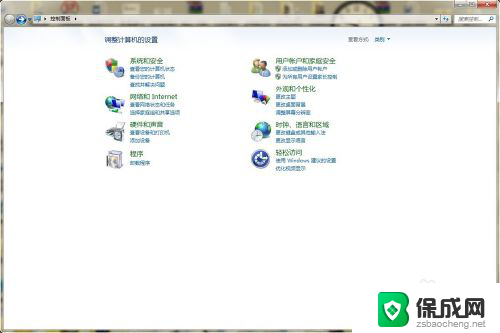
3.找到Realtek高清晰音频管理器,点击进入。
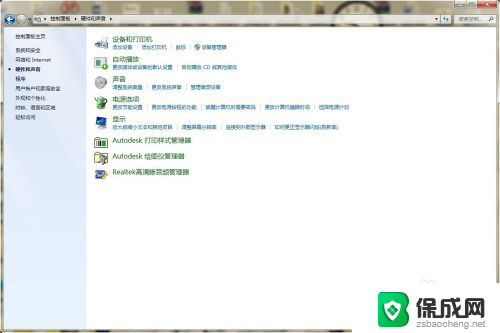
4.在Realtek高清晰音频管理器设置面板中可以看到右上角有一个文件夹样的按钮,点击进入。
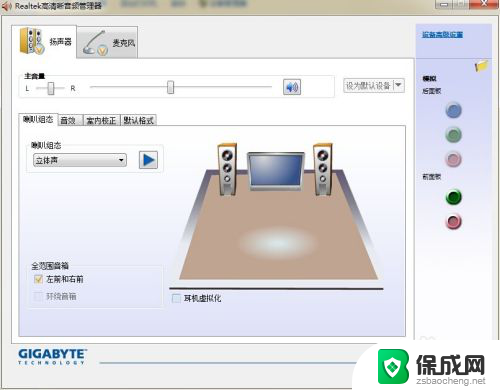
5.弹出对话窗口,将两个选项都打上勾,重启电脑,就可以从耳机里听到声音了
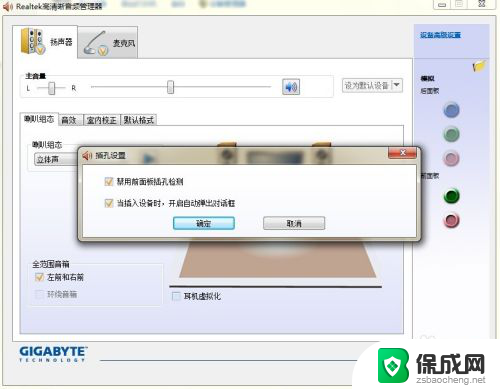
以上是电脑主机插入耳机后无声音的解决方法,希望这些步骤对遇到同样问题的用户有所帮助。
电脑主机插耳机没有声音 台式电脑插上耳机却没有声音怎么办相关教程
-
 耳机插到台式电脑上为什么没有声音 插入耳机后台式电脑没有声音怎么办
耳机插到台式电脑上为什么没有声音 插入耳机后台式电脑没有声音怎么办2023-10-17
-
 耳机插到电脑主机上为什么没有声音 台式电脑耳机插入无声音
耳机插到电脑主机上为什么没有声音 台式电脑耳机插入无声音2025-03-25
-
 耳机插在电脑麦克风那没声音 电脑插耳机有声音没麦克风
耳机插在电脑麦克风那没声音 电脑插耳机有声音没麦克风2023-10-15
-
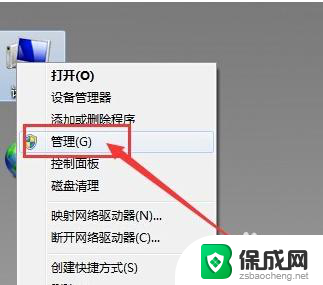 电脑插上耳机不能识别 电脑插入耳机没有声音怎么办
电脑插上耳机不能识别 电脑插入耳机没有声音怎么办2025-03-19
-
 电脑主机耳机接口有些没声音 耳机插入电脑没有声音怎么办
电脑主机耳机接口有些没声音 耳机插入电脑没有声音怎么办2024-01-18
-
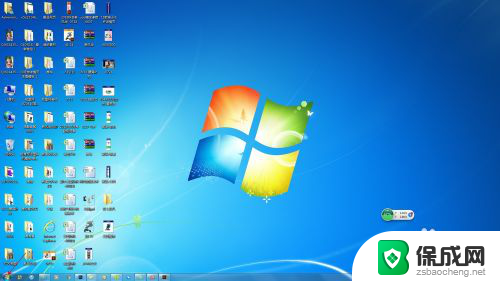 办公室电脑插上耳机没有声音 插上耳机后办公室电脑没有声音怎么解决
办公室电脑插上耳机没有声音 插上耳机后办公室电脑没有声音怎么解决2023-12-08
电脑教程推荐